
最新Win11正式版下载
全自动无人值守安装
常用软件人性化选择
最全驱动安装方案

免激活Win10纯净版下载
全自动无人值守安装
常用软件人性化选择
最全驱动安装方案
时间:2021-11-11 来源:下载之家 访问:次
可能很多用户不知道DHCP服务器是什么?DHCP服务器是一种网络协议,主要用于自动分配IP地址。相对于手动配置IP地址来说,DHCP服务器可以有效的避免IP地址的冲突问题。如果你想要使用DHCP服务器,首先你得启动DHCP服务器。那么,在Win11系统下DHCP服务器要怎么设置启动呢?

DHCP服务器即动态主机配置协议,是一个局域网的网络协议。指的是由服务器控制一段IP地址范围,客户机登录服务器时就可以自动获得服务器分配的IP地址和子网掩码。首先, DHCP服务器必须是一台安装有Windows 2000 Server/Advanced Server系统的计算机;其次,担任DHCP服务器的计算机需要安装TCP/IP协议,并为其设置静态IP地址、子网掩码、默认网关等内容。默认情况下, DHCP作为Windows 2000 Server的一个服务组件不会被系统自动安装,必须添加它。
使用控制面板启用 DHCP
单击底部栏上的放大镜图标以显示搜索栏。
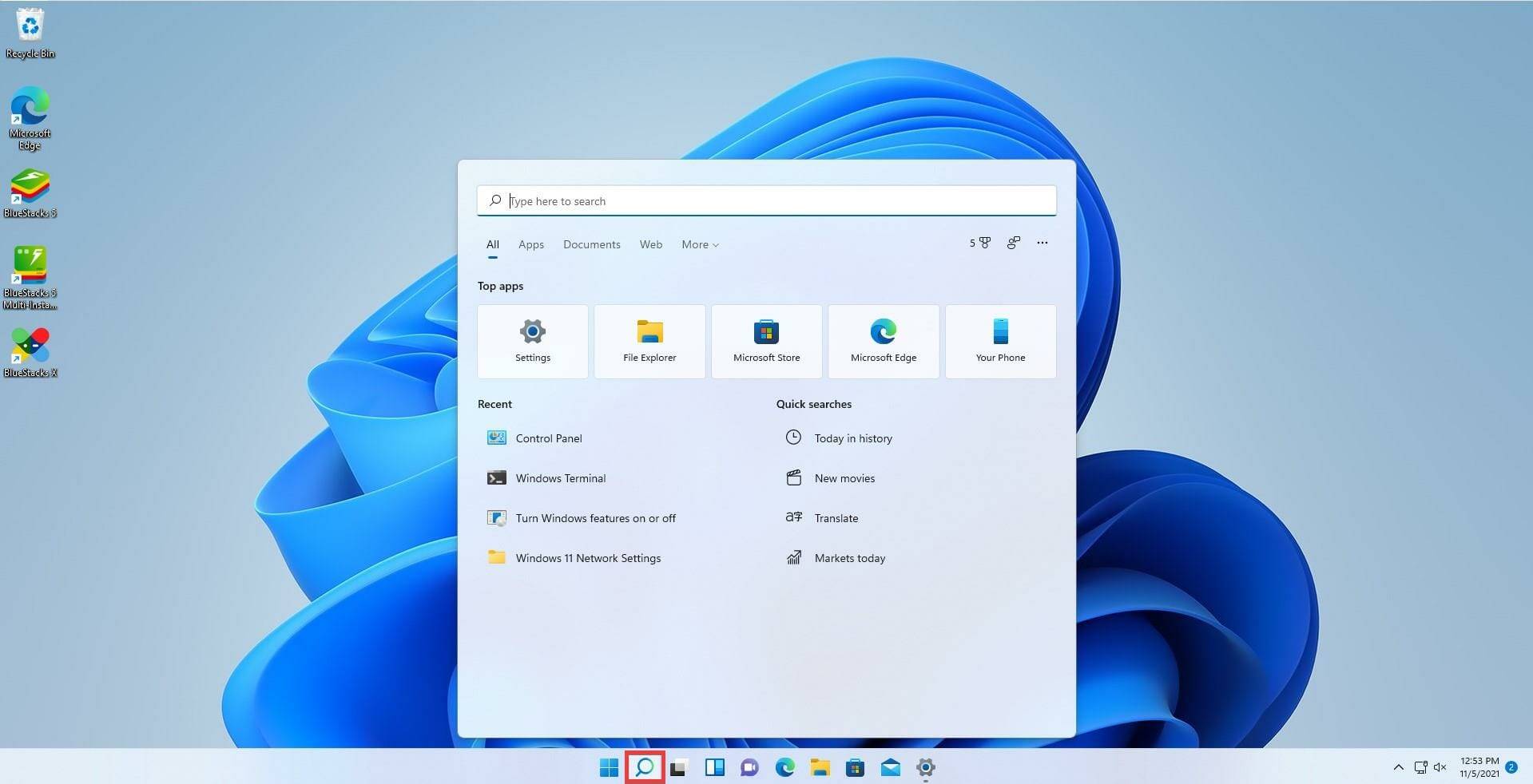
在搜索栏中,键入Control Panel。
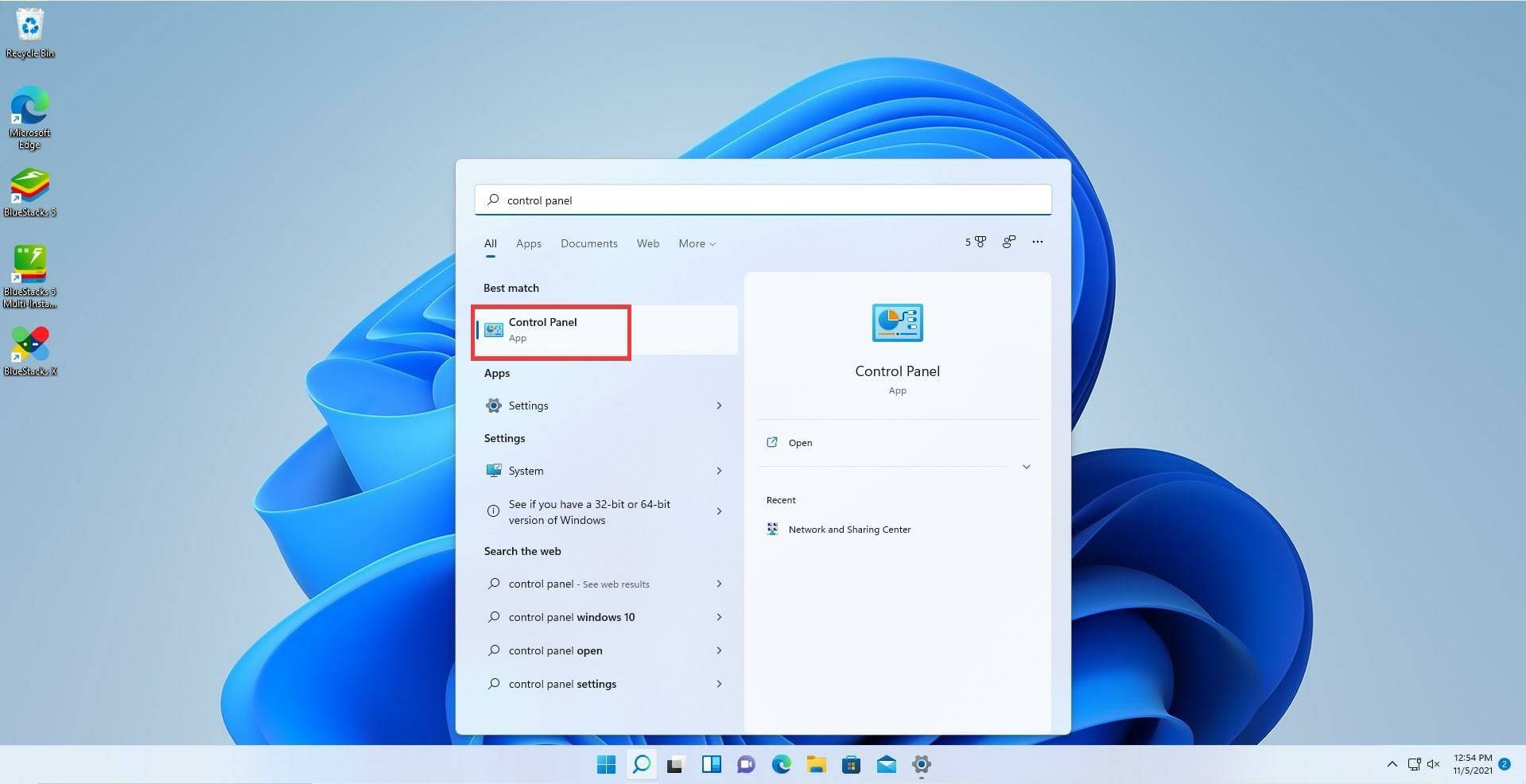
出现时单击控制面板。您将进入 Windows 11 控制面板。
在右上角,您会看到一个名为View By的选择。单击它并选择大图标。
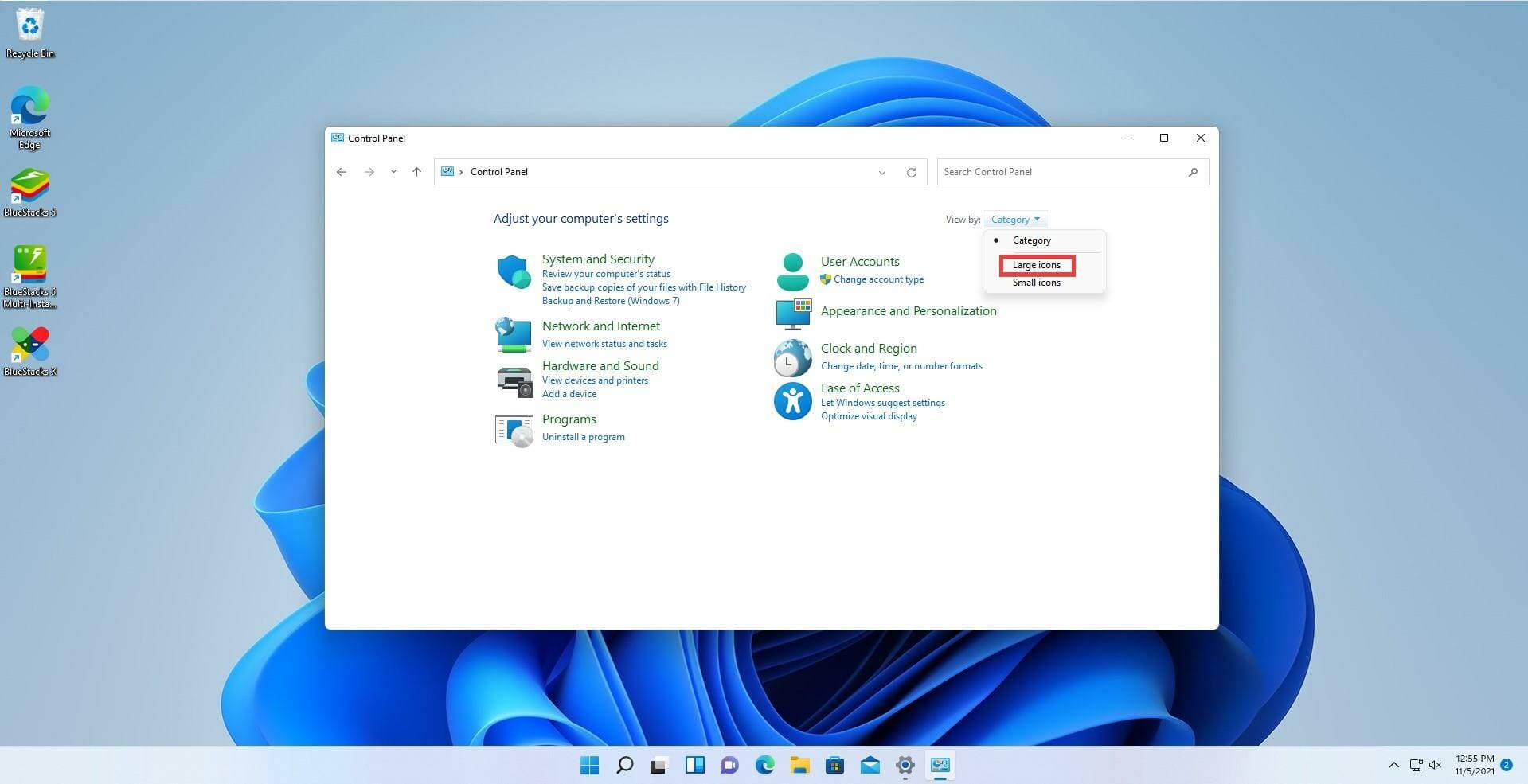
找到并选择网络和共享中心。
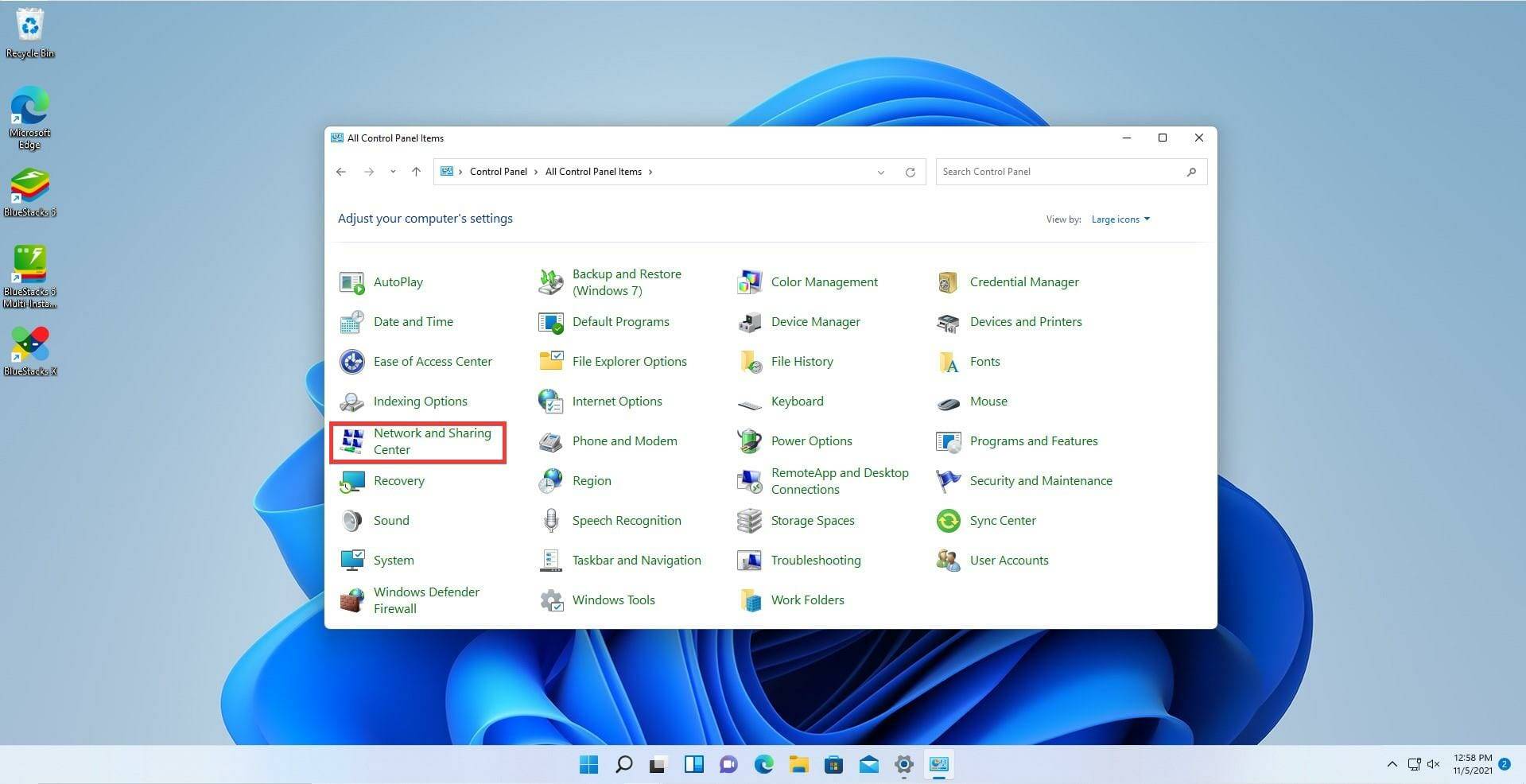
在新窗口的中间,找到网络部分。单击Ethernet0连接选项。
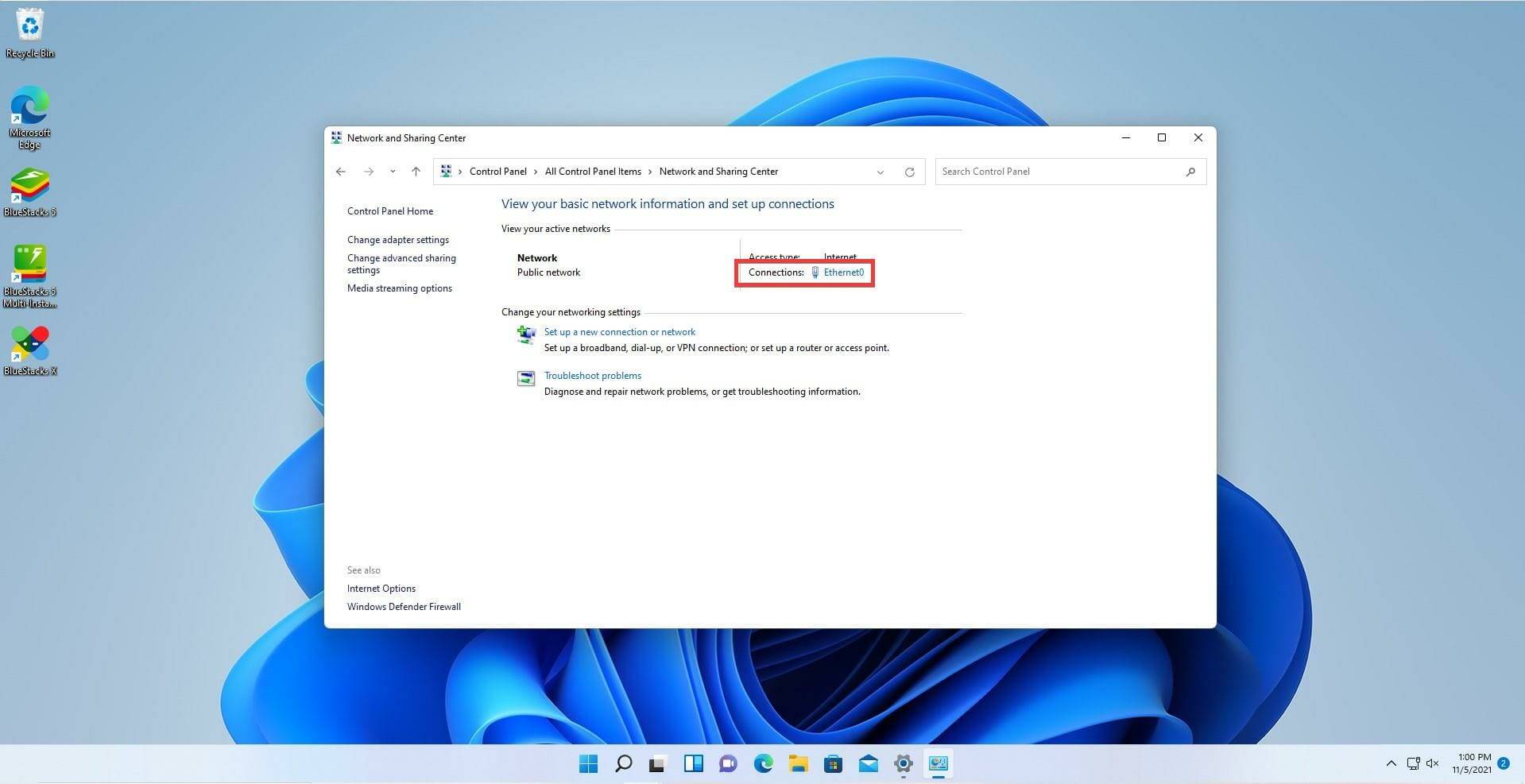
将出现一个小窗口。选择位于窗口底部附近的“属性”按钮。
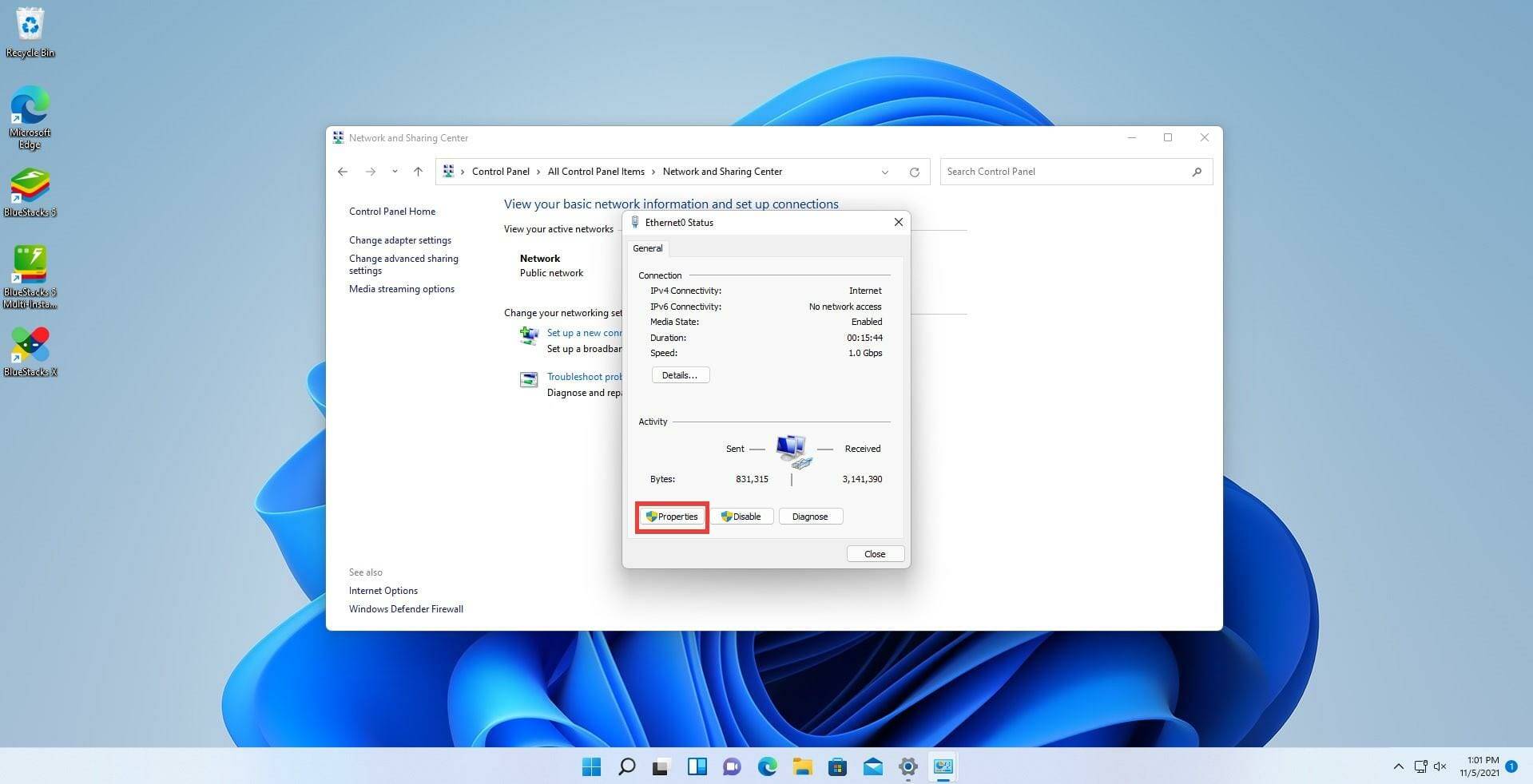
在新的属性窗口中,选择Internet 协议版本 4 (TCP/IPv4)。当 Internet 协议版本 4 突出显示时,选择属性,您将被带到另一个窗口。
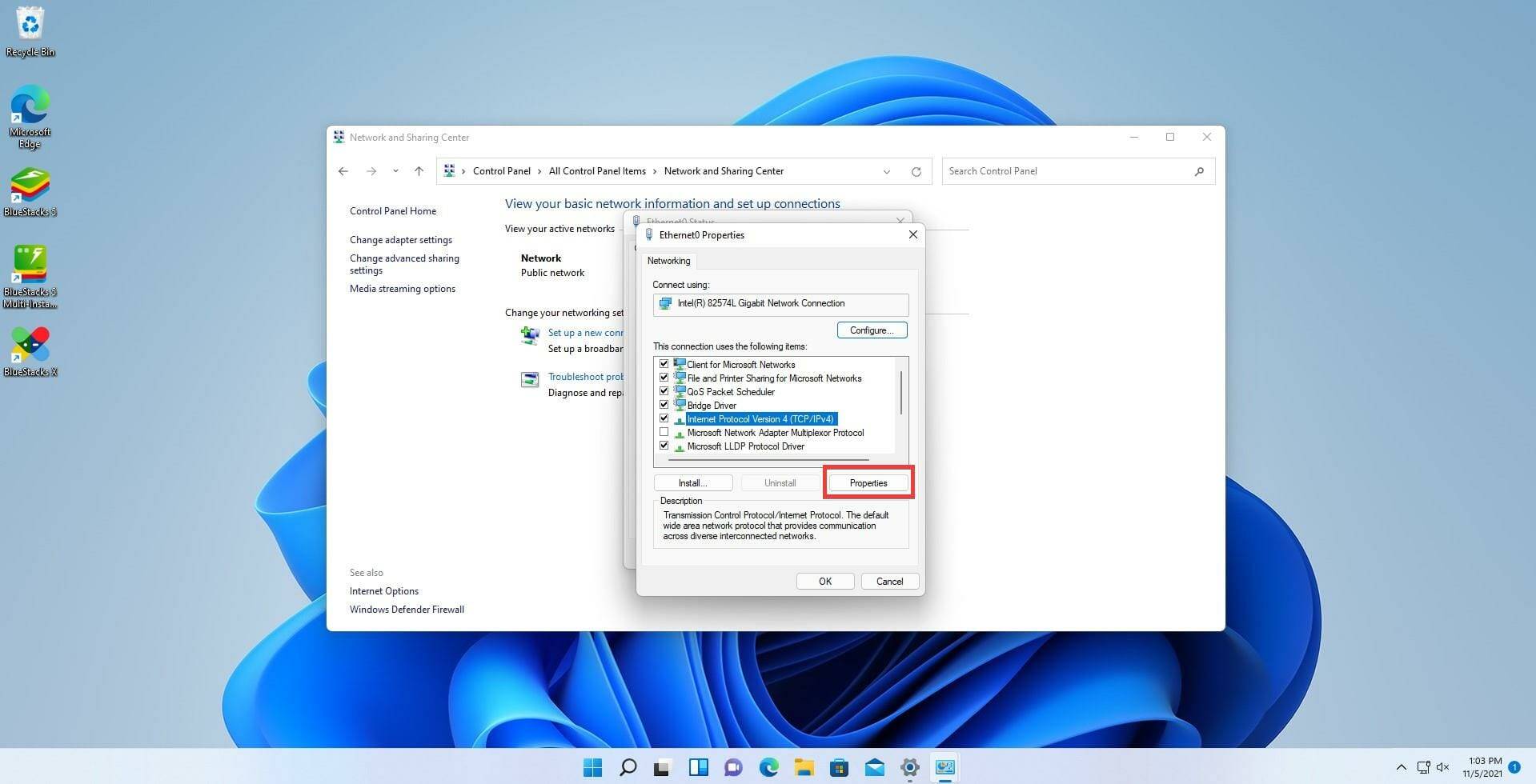
检查并确保已选择自动获取 IP 地址 和自动获取 DNS 服务器地址。
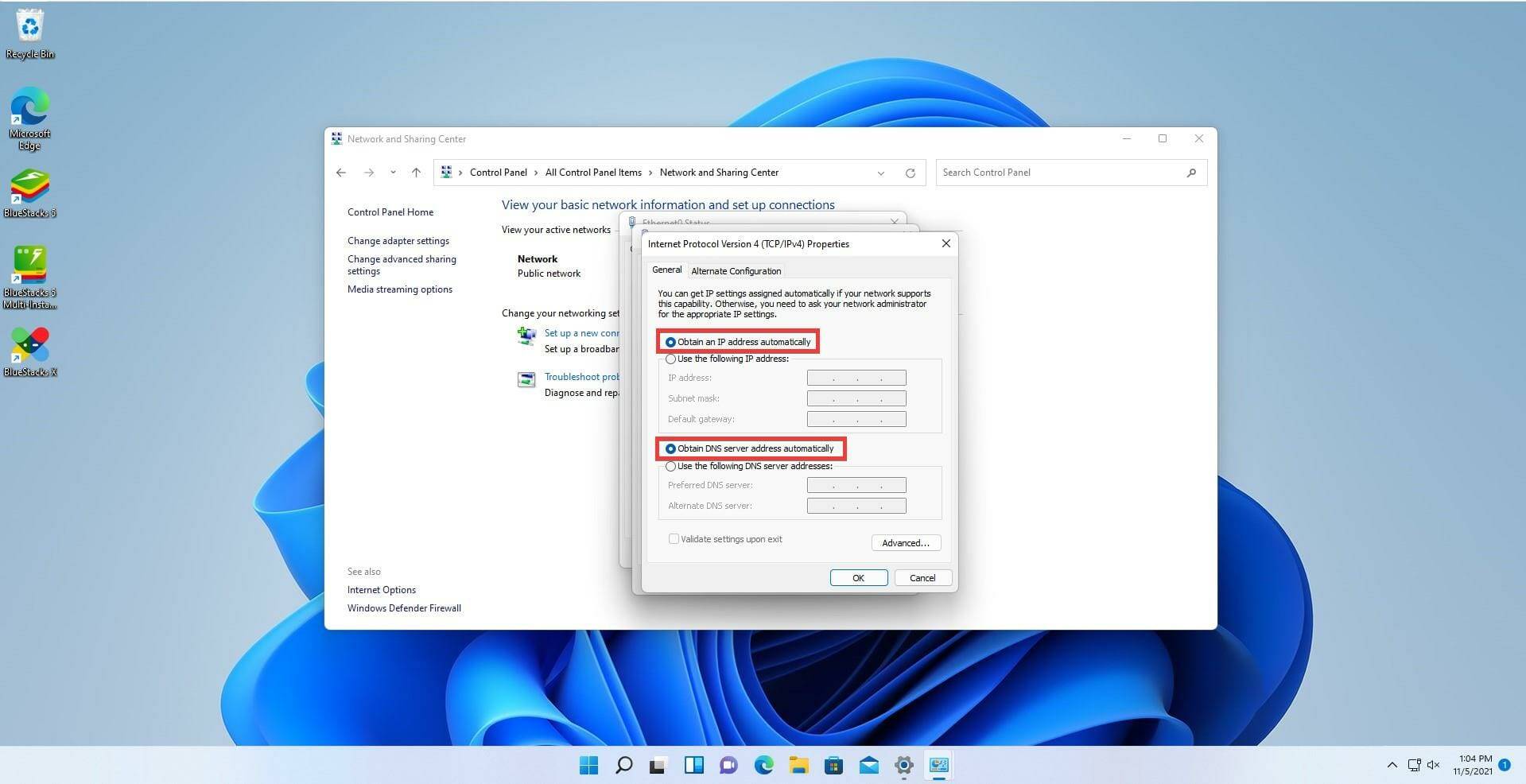
如果它们已经处于活动状态,则您无需执行任何其他操作。如果不是,请单击它们以激活它们。完成后,单击底部的“确定”保存所有内容并退出。
使用控制面板禁用 DHCP
在同一 Internet 协议版本 4 属性窗口中,选择使用以下 IP 地址选项以禁用 DHCP。然后选择下面的使用以下 DNS 服务器地址选项以禁用对提供的 DNS 服务器的访问。
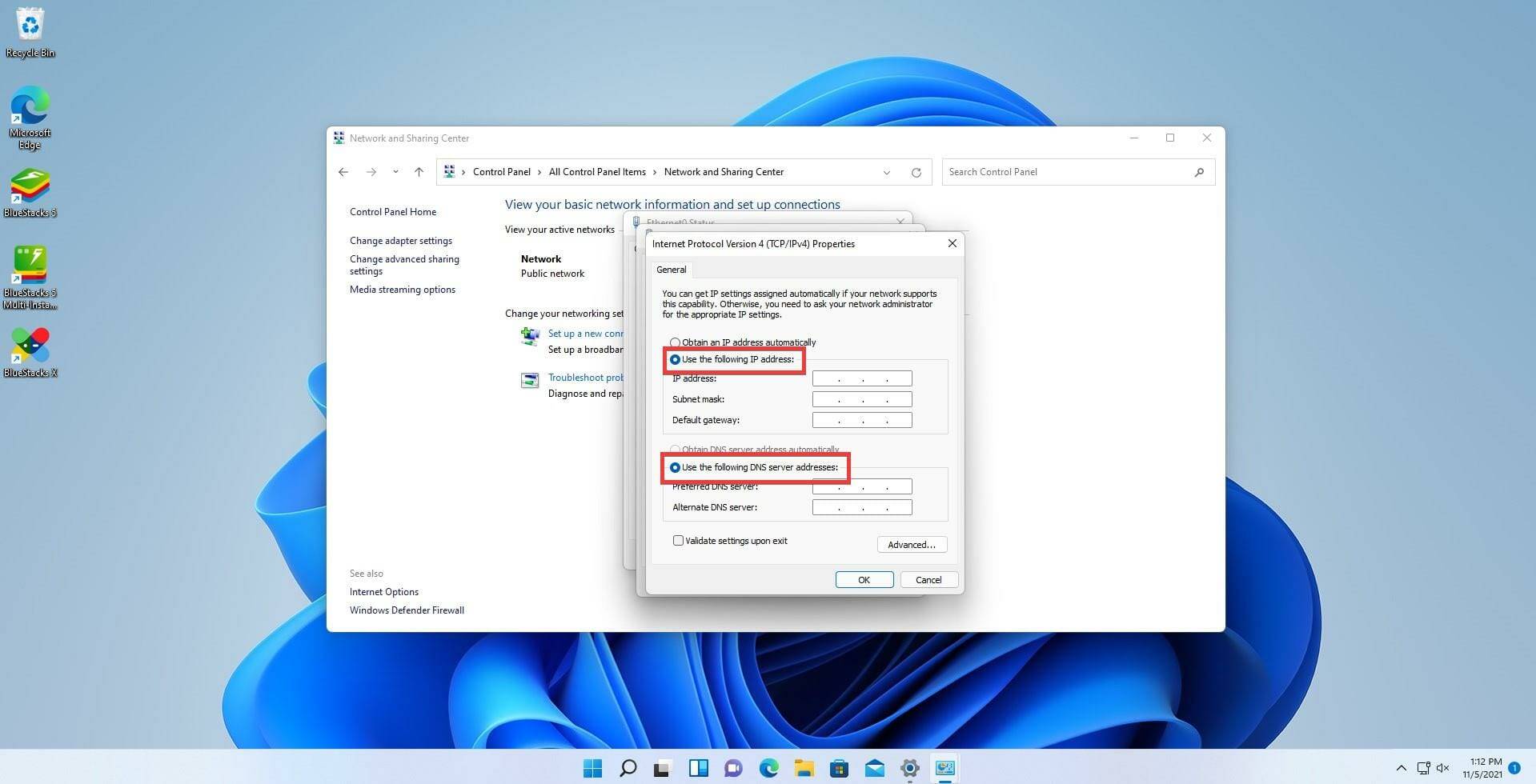
从这里,您可以为您的网络输入您自己的 IP 地址、子网掩码和默认网关。在此之下,您可以连接到您首选的 DNS 服务器。
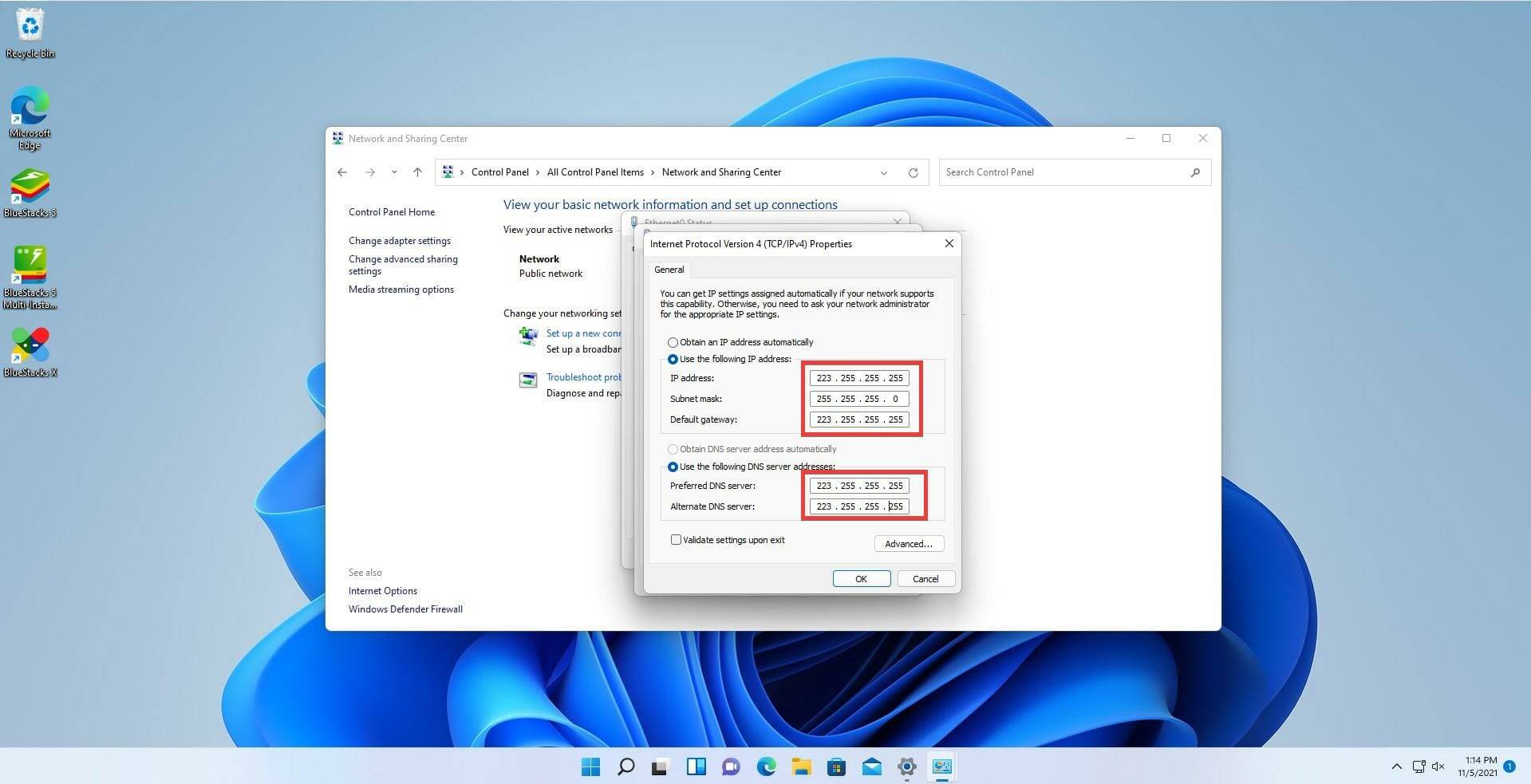
完成后,单击底部的确定按钮进行保存。
顾名思义,静态 IP 地址不会改变。它始终保持这种状态。一旦计算机绑定了特定地址,就可以设置 DHCP 服务器将入站请求转发到该计算机。
如果您在家中托管网站、网络上有文件服务器以及许多其他情况,这些类型的 IP 地址非常有用。
在这些情况之外,建议您坚持使用动态 IP 地址和 DHCP。静态 IP 可能难以使用,因为随之而来的是大量维护工作,如果您不是专家,很多事情都可能出错。
IP 地址对于保护和隐藏非常重要。如果坏人以某种方式获得了您的访问权限,这可能会给您和您的设备带来很多麻烦。使用 VPN 是在您上网时保护 IP 地址的好方法。
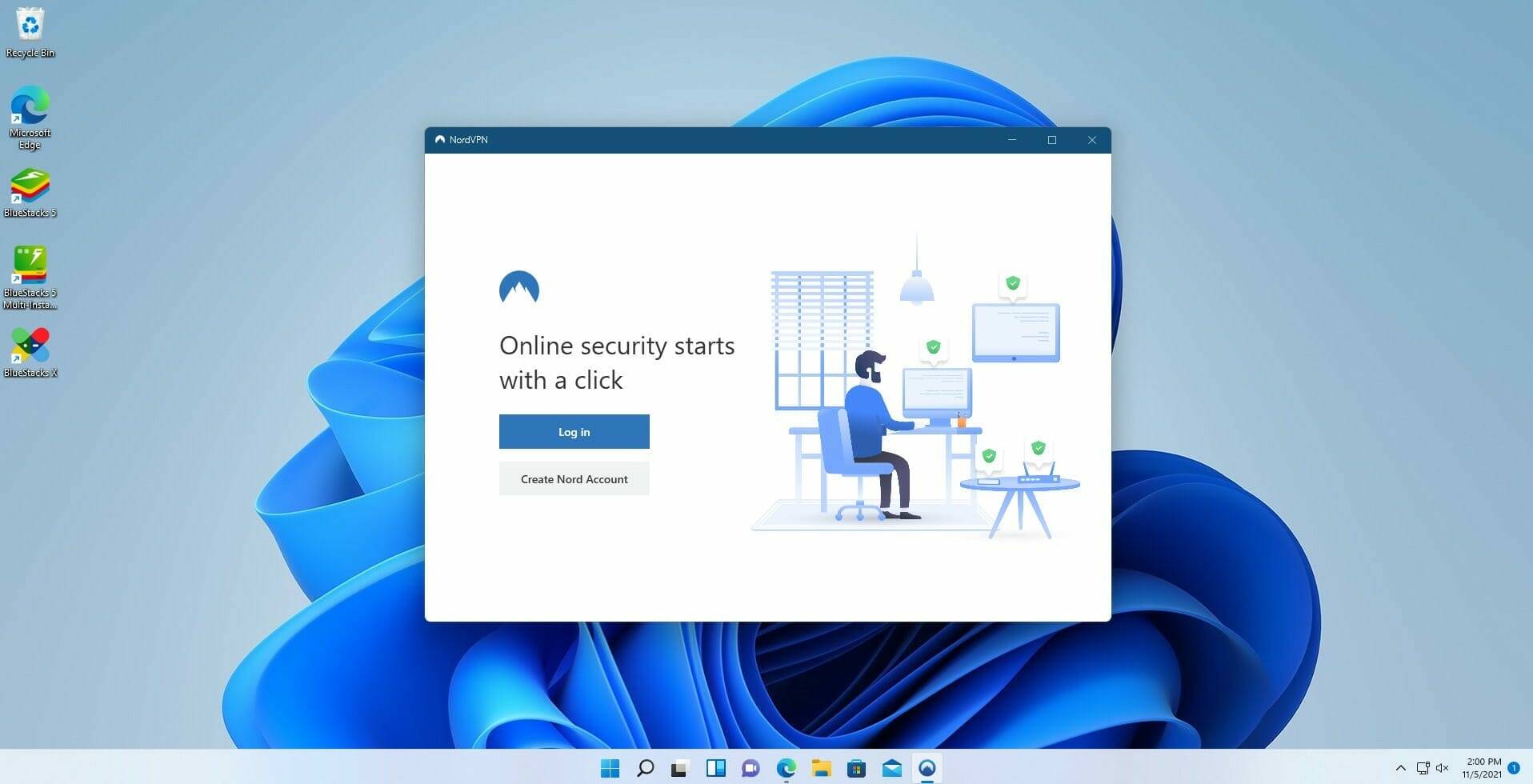
还建议您在 LAN 上隐藏您的 IP 地址。有多种方法可以像前面提到的 VPN 那样做,或者您可以改用代理服务器。
以上内容就是关于小编为大家介绍的DHCP 有什么用?Win11系统如何连接到 DHCP 服务器的技巧,有不懂的网友可以参考一下以上内容,更多系统教程请继续关注Win11下载之家。
相关文章
DHCP 有什么用?Win11系统如何连接到 DHCP 服务器?
2021-11-11学生如何考试?腾讯会议学生考试的方法
2021-11-18Xshell如何输入注册码?XShell输入注册码的技巧
2021-11-03石墨文档合并单元格的技巧
2021-10-15TortoiseGit中密码框一直跳出怎么办?
2021-06-07福昕PDF阅读器给pdf文档添加水印的技巧
2021-11-18教你去除视频编辑专家录制视频中的音乐或杂音
2020-12-04excel2016_直方图分段统计制作教程
2020-04-29剑网3指尖江湖风景点位置在哪?
2020-04-24最新 Office2019系列 MAK激活密钥
2020-11-17